Cómo configurar las propiedades TCP/IP de mi ordenador
Paso 1. Haga clic en Inicio-> Panel de control-> seleccione y haga doble clic en Conexiones de red e Internet (si no puede encontrarlo, vaya a continuación) -> seleccione y haga doble clic en Conexiones de red .
Paso 2. Resalte y haga clic con el botón derecho en el icono Conexión de área local ; Haga clic en Estado y vaya a General . Haga clic en el botón Propiedades para abrir la ventana de propiedades.
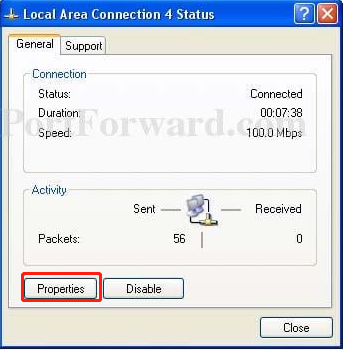
Paso 3. Resalte la pestaña Protocolo de Internet (TCP / IP) y luego haga doble clic en ella o haga clic en Propiedades . Aparecerá la ventana Propiedades de TCP / IP.
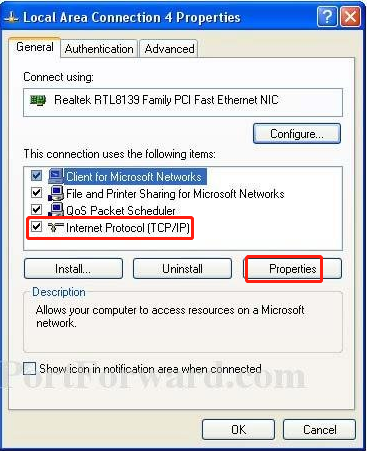
Paso 4. Ahora tiene dos formas de configurar el protocolo TCP / IP a continuación:
1. Asignado por el servidor DHCP
Seleccione Obtener una dirección IP automáticamente y Obtener la dirección del servidor DNS automáticamente , como se muestra en la siguiente figura. Estos pueden estar seleccionados de forma predeterminada. Luego haga clic en Aceptar para guardar la configuración.
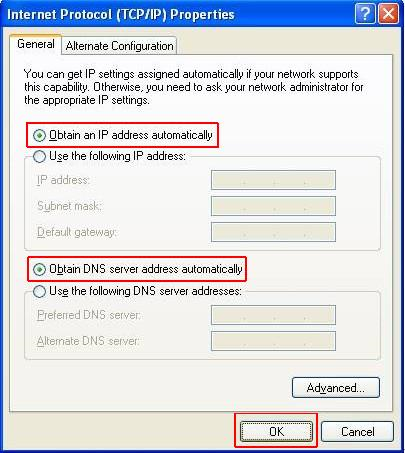
2.Asignado manualmente
1) Seleccione Usar la siguiente dirección IP , como se muestra en la siguiente figura.
Si la dirección IP de LAN del enrutador es 192.168.1.1, ingrese la dirección IP 192.168.1.x (x es de 2 a 253), máscara de subred 255.255.255.0 y puerta de enlace predeterminada 192.168.1.1.
2) Seleccione Usar las siguientes direcciones de servidor DNS , como se muestra en la siguiente figura. Y luego ingrese la dirección IP del servidor DNS, que debe ser proporcionada por su ISP. Finalmente, recuerde hacer clic en Aceptar para guardar la configuración.
Nota: En la mayoría de los casos, ingrese las direcciones IP de su servidor DNS de área local. El servidor DNS preferido es el mismo que la puerta de enlace predeterminada. Para el servidor DNS secundario, puede dejarlo en blanco o escribir 8.8.8.8.
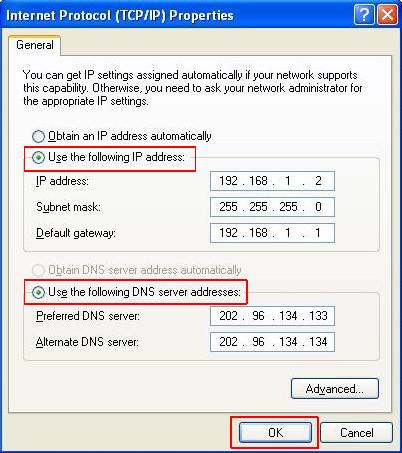
Paso 5 . Haga clic en Aceptar para guardar y aplicar su configuración.
Paso 1. Haga clic en Inicio -> Panel de control -> Redes e Internet -> Centro de redes y recursos compartidos.
Paso 2. En la lista de tareas, haga clic en Administrar conexiones de red (para Windows Vista ) / Cambiar la configuración del adaptador (para Windows7 ) .
Resalte y haga clic con el botón derecho en el icono Conexión de área local y seleccione Propiedades.
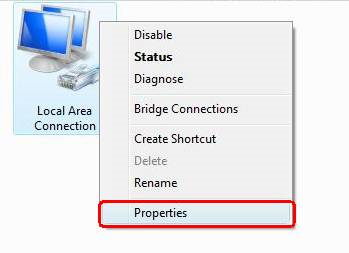
Paso 3. Seleccione Protocolo de Internet versión 4 (TCP / IPv4) , haga doble clic en él o haga clic en Propiedades .
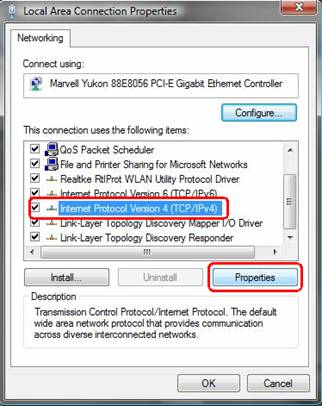
Paso 4. Hay dos formas de configurar las propiedades de TCP / IP, asignadas por el servidor DHCP de forma automática o manual .
1. Asignado por el servidor DHCP
Seleccione Obtener una dirección IP automáticamente y Obtener la dirección del servidor DNS automáticamente . Si es necesario, haga clic en Aceptar para guardar la configuración.
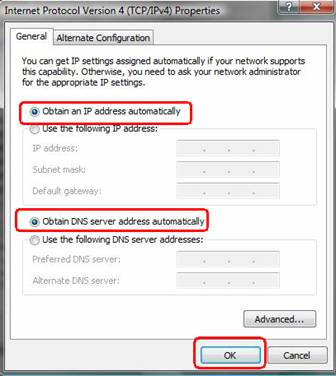
2. Asignado manualmente
1) Seleccione Usar la siguiente dirección IP , escriba la dirección IP, la máscara de subred y la dirección IP de la puerta de enlace predeterminada.
Si la dirección IP de LAN del enrutador es 192.168.1.1, ingrese la dirección IP 192.168.1.x (x es de 2 a 253), máscara de subred 255.255.255.0 y puerta de enlace predeterminada 192.168.1.1.
2) Seleccione Usar las siguientes direcciones de servidor DNS , como se muestra en la siguiente figura. Y luego ingrese la dirección IP del servidor DNS, que debe ser proporcionada por su ISP. Si es necesario, haga clic en Aceptar para guardar la configuración.
Nota: En la mayoría de los casos, ingrese las direcciones IP de su servidor DNS de área local.
El servidor DNS preferido es el mismo que la puerta de enlace predeterminada. Para el servidor DNS secundario, puede dejarlo en blanco o escribir 8.8.8.8.
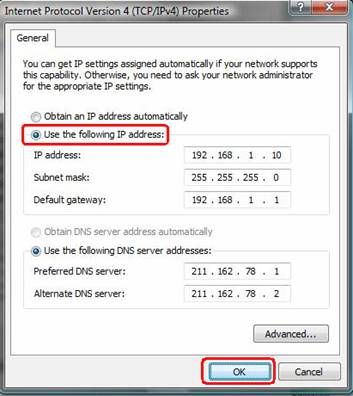
Paso 5 Haga clic en Aceptar para guardar y aplicar su configuración.
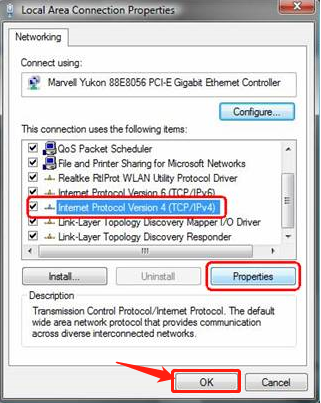
Paso 1 . Vaya al Panel de control. Aquí ilustraremos diferentes formas de encontrar un panel de control en Windows 8.
- Presione la “ tecla de Windows + F ”, aparecerá un cuadro de búsqueda, ingrese el panel de control y presione enter;

- Presione la " tecla de Windows + R ", luego habrá un cuadro de " ejecución ", panel de control de entrada y presione enter;
- Presione la “ tecla de Windows + X ” y haga clic en “ panel de control ”;
- También puede ingresar " panel de control " en la barra de búsqueda en el lado derecho de la pantalla.
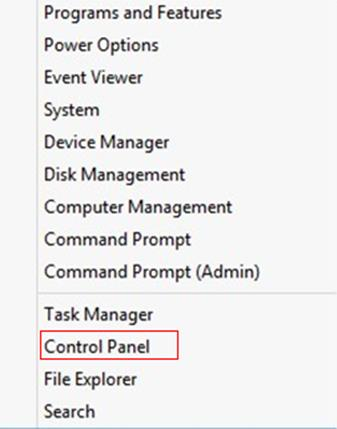
Paso 2 En la vista de categorías, haga clic en Red e Internet
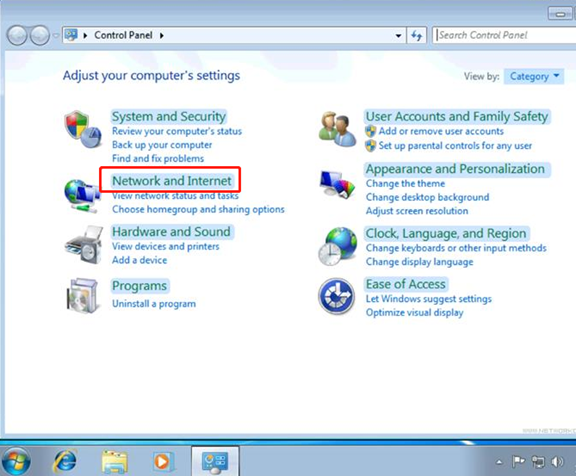
Paso 3. Haga clic en Centro de redes y recursos compartidos
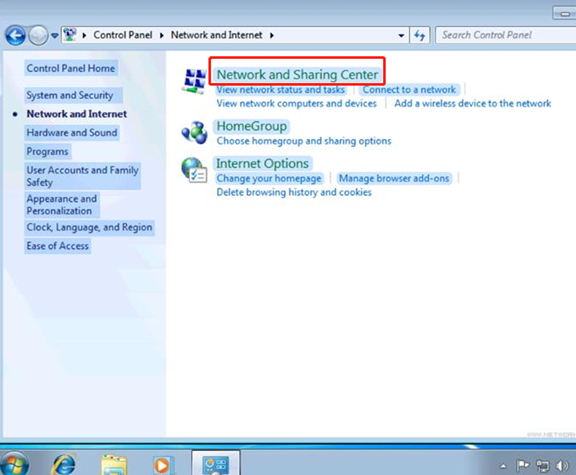
Paso 4 .Haga clic en Cambiar la configuración del adaptador
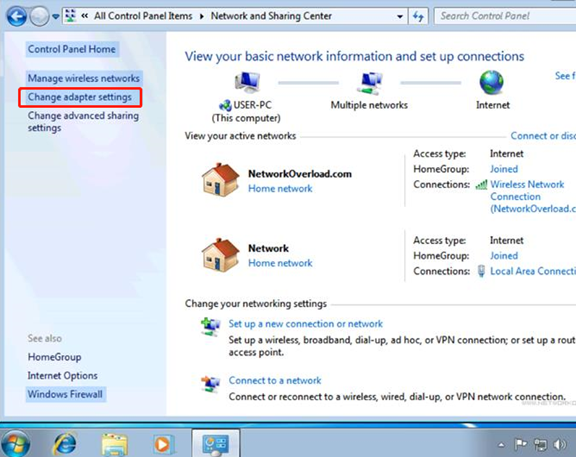
Paso 5 : haga clic con el botón derecho en Conexión de área local y haga clic en Propiedades
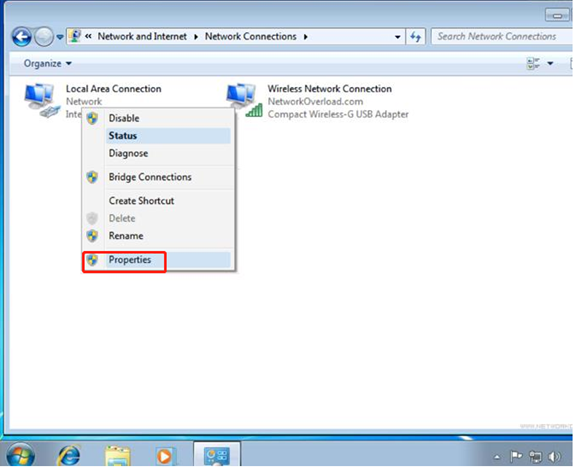
Paso 6 . Haga clic en Protocolo de Internet versión 4 (TCP / IP) y luego haga clic en Propiedades.
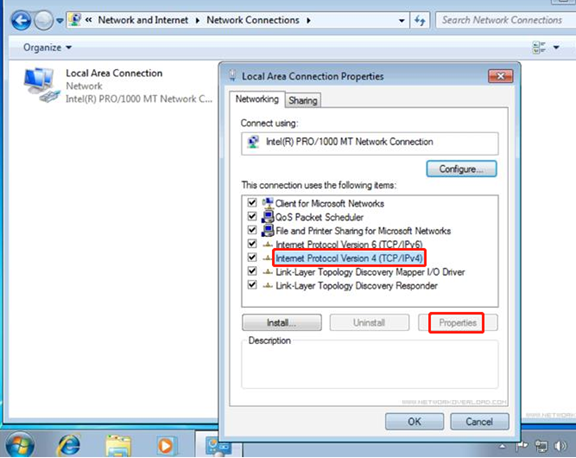
Paso 7. Cambie a Usar la siguiente dirección IP e ingrese su información de IP y DNS.
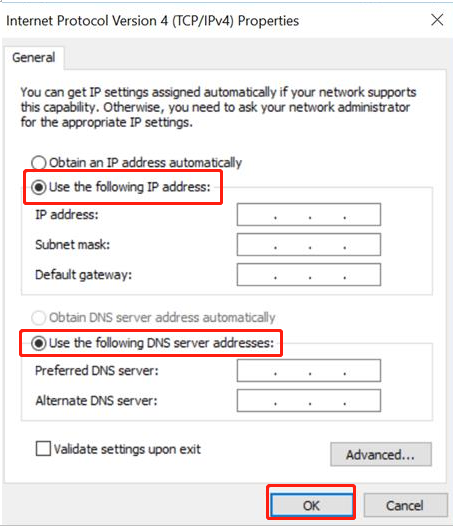
Paso 8. Haga clic en Aceptar para guardar y aplicar su configuración.
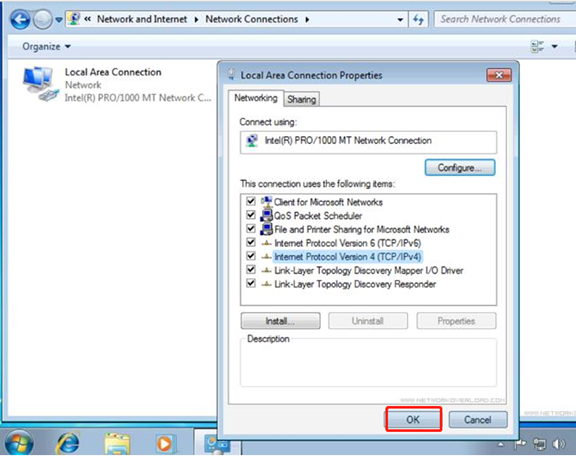
Paso 1 . Vaya al Panel de control. Presione la tecla de Windows + X al mismo tiempo y seleccione Panel de control .
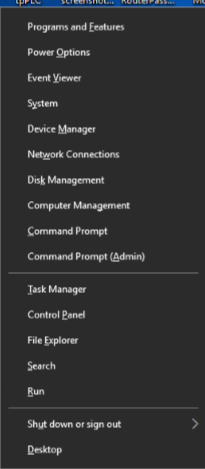
Paso 2. Haga clic en Redes e Internet -> Centro de redes y recursos compartidos , haga clic en Cambiar la configuración del adaptador en el lado izquierdo .
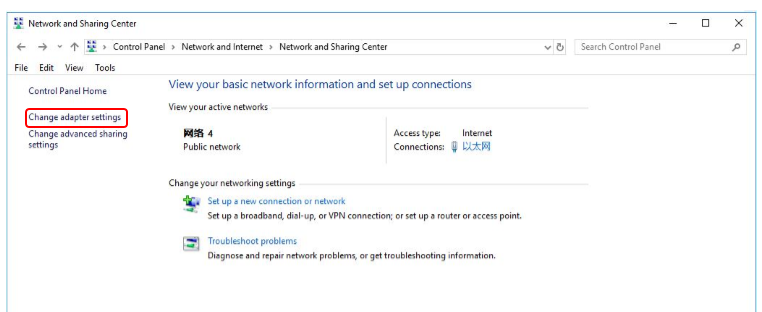
Paso 3 . Resalte y haga clic derecho en Ethernet , luego seleccione Propiedades .
Paso 4 . Haga doble clic en Protocolo de Internet versión 4 o haga clic en Propiedades.
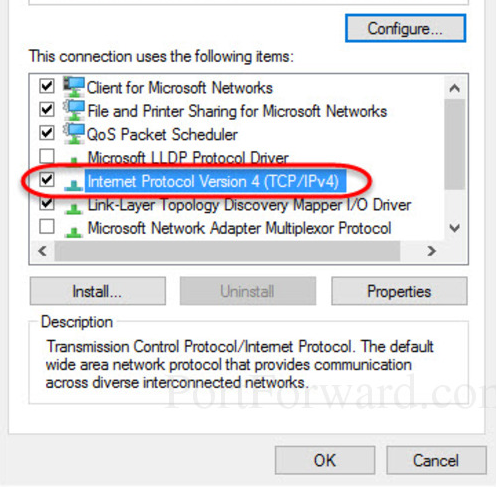
Paso 5. Hay dos formas de configurar las propiedades de TCP / IP, asignadas por el servidor DHCP de forma automática o manual .
1. Asignado por el servidor DHCP
Seleccione Obtener una dirección IP automáticamente y Obtener la dirección del servidor DNS automáticamente . Si es necesario, haga clic en Aceptar para guardar la configuración.
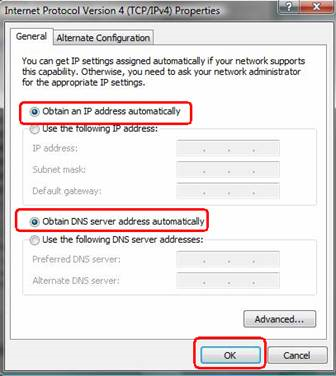
2. Asignado manualmente
1) Seleccione Usar la siguiente dirección IP , ingrese la dirección IP, la máscara de subred y la dirección IP de la puerta de enlace predeterminada.
Si la dirección IP de LAN del enrutador es 192.168.1.1, ingrese la dirección IP 192.168.1.x (x es de 2 a 253), máscara de subred 255.255.255.0 y puerta de enlace predeterminada 192.168.1.1.
2) Seleccione Usar las siguientes direcciones de servidor DNS , como se muestra en la siguiente figura. Y luego ingrese la dirección IP del servidor DNS, que debe ser proporcionada por su ISP. Si es necesario, haga clic en Aceptar para guardar la configuración.
Nota: En la mayoría de los casos, ingrese las direcciones IP de su servidor DNS de área local.
El servidor DNS preferido es el mismo que el de la puerta de enlace predeterminada. Para el servidor DNS secundario, puede dejarlo en blanco o escribir 8.8.8.8.
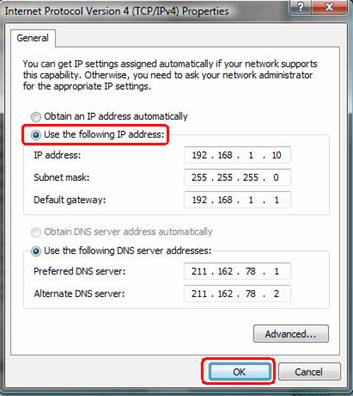
Paso 6. Haga clic en Aceptar para guardar y aplicar su configuración.
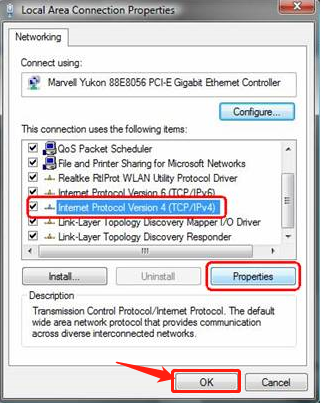
Paso 1. Haga clic en el icono de Apple , en la lista desplegable de Apple , seleccione Preferencias del sistema .

Paso 2 Haga clic en el icono de Red .

Paso 3 En la columna de la izquierda, seleccione Ethernet. Haga clic en el campo Configurar IPv4 y seleccione "Manualmente"

Paso 4. Ingrese su información de IP (el enrutador es la dirección de puerta de enlace predeterminada) y haga clic en Aplicar.

Nota:
El servidor DNS debe ser proporcionado por su ISP. Comuníquese con su ISP para verificarlos.
En la mayoría de los casos, puede escribir las direcciones IP de su servidor DNS de área local. El servidor DNS es el mismo que la dirección IP de la LAN del enrutador. En algunos casos, también puede dejarlo en blanco o escribir 8.8.8.8.
¿Es útil esta faq?
Sus comentarios nos ayudan a mejorar este sitio.